要彻底关掉Windows 10自带的杀毒软件Windows Defender,可以按照以下步骤操作:1. 打开“设置”,点击“更新与安全”;2. 选择“Windows安全中心”,点击“病毒与威胁防护”;3. 在“病毒与威胁防护设置”中,找到“实时保护”并将其关闭。这一过程可以帮助你临时关闭Windows Defender,但需要彻底关闭,建议在组策略或注册表中进行更深入的设置。
一、使用组策略编辑器关闭Windows Defender
你的Windows 10版本是专业版或企业版,可以通过组策略编辑器来关闭Windows Defender。按下“Win + R”键,输入“gpedit.msc”并回车。接下来,依次展开“计算机配置” -> “管理模板” -> “Windows组件” -> “Windows Defender Antivirus”。在右侧找到“关闭Windows Defender Antivirus”选项,双击后选择“已启用”。这样,Windows Defender将被彻底禁用。
二、通过注册表关闭Windows Defender
对于所有版本的Windows 10,你也可以通过修改注册表来关闭Windows Defender。按“Win + R”键,输入“regedit”并回车,打开注册表编辑器。导航到“HKEY_LOCAL_MACHINE\SOFTWARE\Policies\Microsoft\Windows Defender”,在右侧窗口中右键点击空白处,选择“新建” -> “DWORD(32位)值”,命名为“DisableAntiSpyware”,并将其值设置为“1”。这将有效禁用Windows Defender。
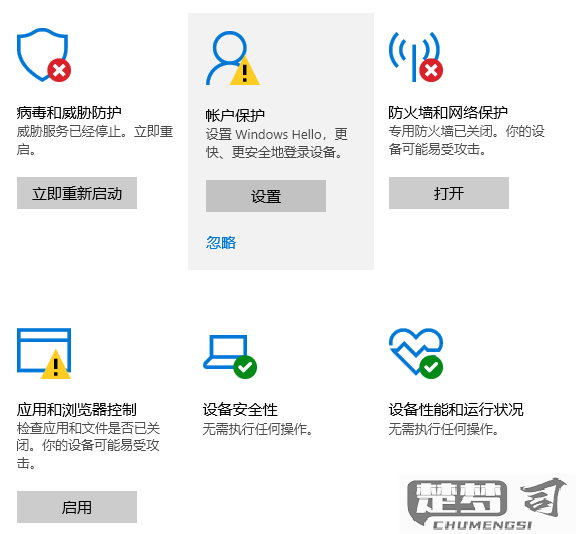
三、安装第三方杀毒软件
安装第三方杀毒软件是关闭Windows Defender的另一种有效方法。大多数第三方杀毒软件在安装过程中会自动禁用Windows Defender,以避免两个防护程序之间的冲突。选择一个信誉良好的杀毒软件并进行安装,将会关闭Windows Defender,确保你的系统安全。
相关问答FAQs
问:关闭Windows Defender后我的电脑安全吗?
答:关闭Windows Defender后,建议确保你安装了其他可靠的安全软件,以保护系统免受病毒和恶意软件的侵害。没有任何防护的状态会使系统面临更高的风险。
问:是否可以在Windows 10家庭版中关闭Windows Defender?
答:在Windows 10家庭版中,虽然没有组策略编辑器,但可以通过注册表来关闭Windows Defender,方法如上文所述。
问:关闭Windows Defender后是否会影响系统更新?
答:关闭Windows Defender不会影响系统更新,但建议在执行更新时启用某种形式的防护,以避免潜在的安全风险。
